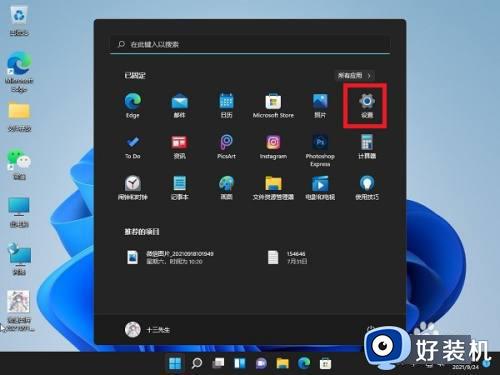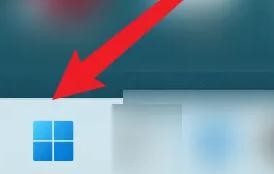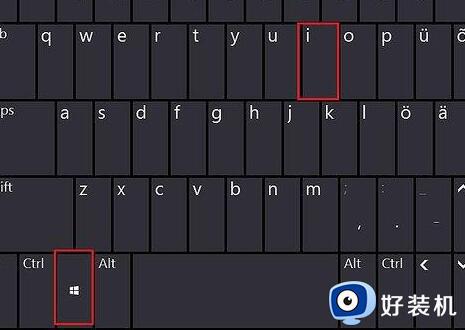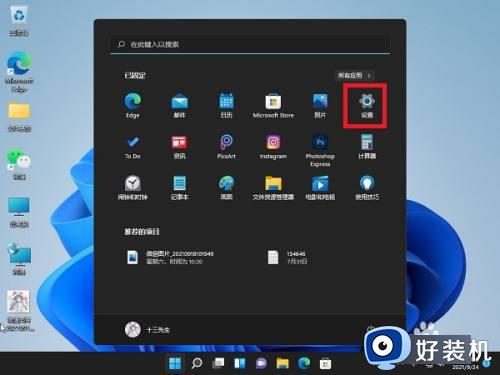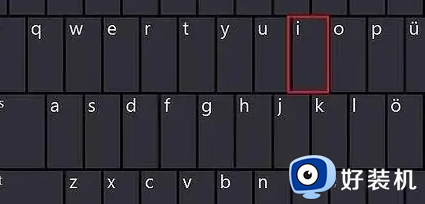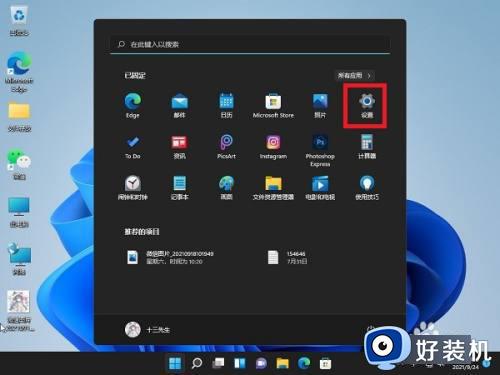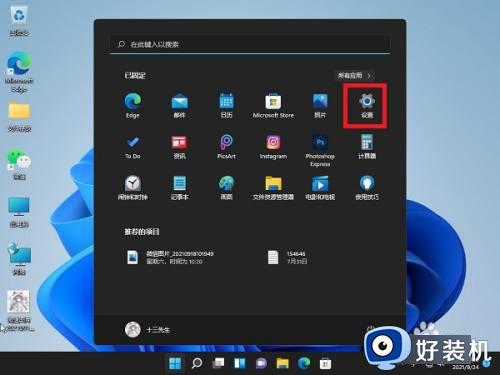windows11怎么取消pin码 windows11取消pin码的简单方法
时间:2023-04-26 10:31:00作者:mei
Windows11系统使用pin码登录可以保护电脑安全,但是每次开机都要输入密码,操作起来比较繁琐,如果不想使用,该去哪里取消Windows11系统pin码登录功能?今天教程详解具体设置步骤。
具体方法如下:
1、首先点击下方的开始菜单,然后再点击设置。
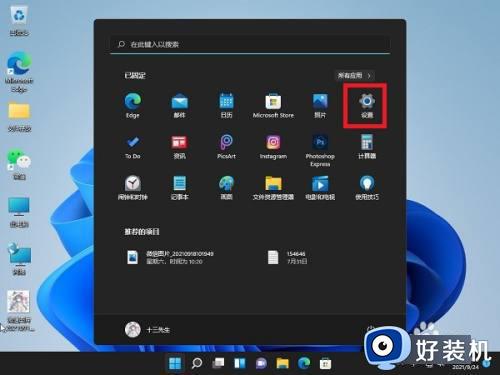 2、接着在左边栏中点击进入“账户”。
2、接着在左边栏中点击进入“账户”。
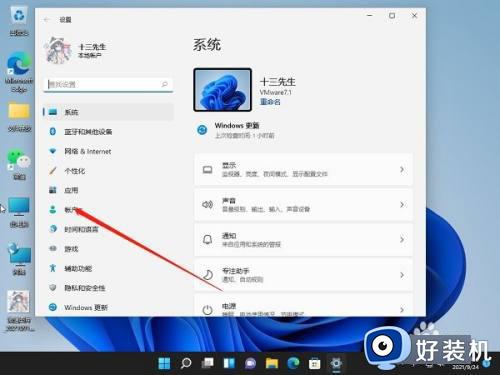 3、右侧找到“登录选项”,点击进入。
3、右侧找到“登录选项”,点击进入。
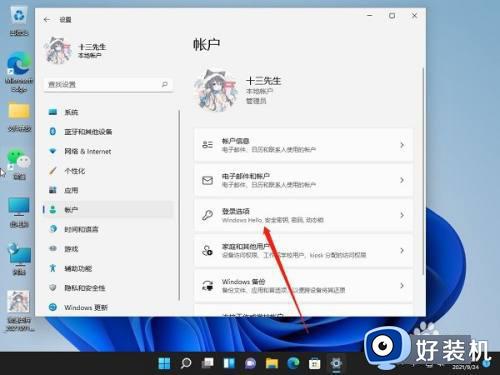 4、然后在登录方法下找到“pin”展开后点击“删除”。
4、然后在登录方法下找到“pin”展开后点击“删除”。
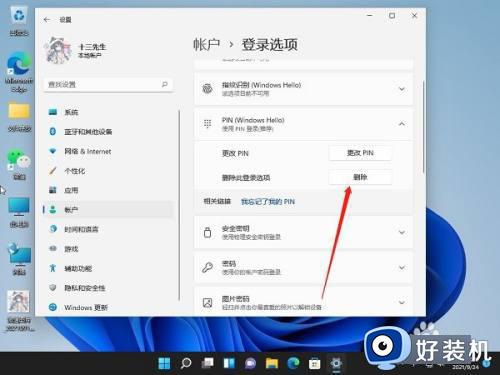 5、接着阅读删除pin码的结果,然后点击“删除”。
5、接着阅读删除pin码的结果,然后点击“删除”。
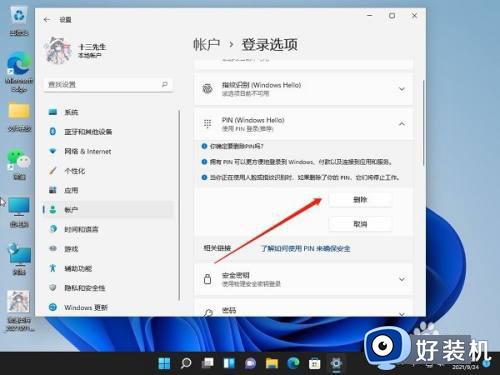 6、最后只要再输入我们的账户登录密码就可以了。
6、最后只要再输入我们的账户登录密码就可以了。
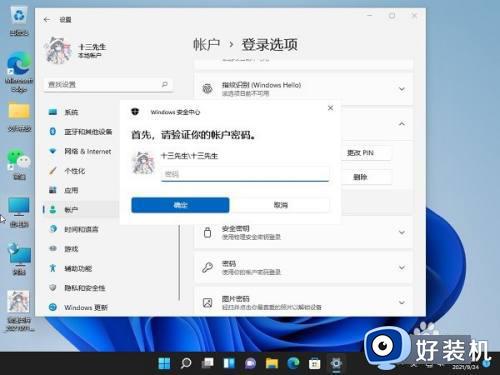
如果win11系统不想使用pin登录密码,但又不知道在哪里取消,可以参考上述步骤来解决。